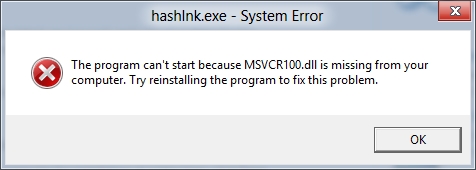Kei te ahiahi
I te wa e hoko ana i te puku uaua hou, te SSD ranei (peehi tuuturu puku), ka puta ake te patai mo nga mahi: whakauruhia te Matapihi mai i te waa, ka whakawhiti ranei ki tetahi OS Windows e mahi ana, ka mahi he kape (hangai) mai i te puku pakeke pakeke.
I roto i tenei tuhinga e hiahia ana ahau ki te whai whakaaro ki te huarahi tere me te ngawari ki te whakawhiti i te Matapihi (e pa ana ki te Matapihi: 7, 8 me te 10) mai i te kōpae rorohiko pona tawhito ki te SSD hou (hei tauira, ka whakawhiti ahau i te punaha mai i te HDD ki SSD, engari ko te maaramatanga o te whakawhiti ka rite te ahua. mo te HDD -> HDD). Na, ka tiimata ka maarama taatau.
1. He aha e hiahia ana koe ki te whakawhiti Windows (whakaritenga)
1) AOMEI Pūrere Tata Paerua Aupurangi.
Paetukutuku mana: //www.aomeitech.com/aomei-backupper.html

Ira. 1. He kaiwhakahoahoa Aomei
He aha tonu ia? Tuatahi, ka taea e koe te whakamahi ma te koreutu. Tuarua, ko nga mahi katoa e tika ana hei whakawhiti i te Matapihi mai i te taraiwa ki tetahi atu. Tuatoru, ka tere te mahi, a, pai tonu te mahi (kaore au e mahara ki te kite i etahi hapa me te hē).
Ko te drawback anake ko te atanga i te reo Ingarihi. Ahakoa ra, ahakoa kaore e pai te korero i te reo Ingarihi, ka maarama rawa nga mea katoa.
2) He puku riipene ma te CD / DVD kōpae ranei.
Me ruku te puku e whakaatu ana i tetahi kape o te papatono ka taea e ia te kuru mai i muri i te whakakapi i te kōpae me te mea hou. Na te mea i tenei keehi, ka ma te kōpae hou, engari kaore ano te tawhito e tu i roto i te punaha - kaore he mea ki te aukati mai ...
Ma te ara, ki te whai koe i te puku kohiko nui (32-64 GB, ma kona pea ka taea hoki te tuhia he kape o Windows). I tenei keehi, kaore koe e hiahia ki tetahi puku pakeke.
3) waho puku mārō.
Ka hiahiatia kia tuhia tetahi kape o te punaha Windows ki a ia. Ko te tikanga, ka taea hoki te whakakotahi (hei utu mo te puku hiko), engari ko te pono, na roto i tenei keehi, me whakaraupapa koe i te tuatahi, kia pai to bootable, katahi ka tuhia he kape Windows ki runga. I te nuinga o te waa, kua whakakiihia nga puku uaua o waho o nga raraunga, na reira he raru ki te whakahuri (no te mea he tino watea te taraiwa o waho, me te whakawhiti i te 1-2 TB o nga korero i tetahi waahi ka pau te wa!).
Na reira ka tohutohungia e au ki te whakamahi i te puku kohiko USB bootable ki te tango i tetahi kape o Aomei pūrua, me te puku maamaa o waho hei tuhi i te kopae a Windows ki a ia.
2. Te waihanga i te puku / puku kohiko
I muri i te whakaurunga (whakaurunga, ma te ara, he paerewa, kaore he "raru") ka whakarewa i te papatono, whakatuwhera te waahanga Utilites (whaipainga tikanga). Panuku, whakatuwhera i te waahanga "Waihangahia te Whakahoki Ake" (hangaia he panui ka taea, tirohia te Whakaahua 2).

Ira. 2. Te waihanga i te puku pai bootable
Panuku, ka tukuna e te punaha he whiringa ma nga momo rongorau e rua: me te Linux me te Windows (whiriwhiri i te tuarua, tirohia te Pukapuka 3.).

Ira. 3. Te whiriwhiri i waenga i te Linux me te PE Windows
Koinei, ko te taahiraa whakamutunga ko te whiriwhiri i te momo pāpāho. Hei konei me whakarite e koe he puku CD / DVD ranei, he puku kohinga USB ranei (he puku waho ranei)
Kia mahara ko te whakaritenga o te puku uira pera ka whakakorea nga korero katoa mo taua mea!

Ira. 4. Tīpakohia te miihini taputapu
3. Hangaia he kape (hangai) Matapihi me nga papatono me nga tautuhinga katoa
Ko te mahi tuatahi ko te whakatuwhera i te waahanga Pūrua. Na me tohu e koe te mahi Pūrua Pūnaha (tirohia te Tau. 5).

Ira. 5. He kape o te punaha Matapihi
Panuku, i roto i te step1, me tautuhi te puku me te punaha Matapihi (te tikanga ma te rorohiko e tohu aunoa he aha te kape, na ko te nuinga o te waa kaore rawa e kii i konei).
In Step2 - tohua te kōpae ka kape i te kape o te punaha. I konei, he pai ake ki te tautuhi i te puku kohiko USB ki te puku maamaa ranei (tirohia te Fig. 6).
I muri i te whakauru i nga tautuhinga, pawhiria te paatene Tīmata - Tīmata Pūrua.

Ira. 6. Taupae Kōpae: he aha te kape me te waahi ki te kape
Ko te tikanga o te kape i te punaha ka whakawhirinaki ki nga taapiri maha: te nui o te raraunga ka kapihia; He tere tauranga USB e hono atu ana te puku kohiko USB ki waho, me etahi atu ranei
Hei tauira: ko taku kōpae pūnaha "C: ", 30 GB te rahinga, kua kapi katoa ki tetahi puku pakeke kawe i roto i te ~ 30 meneti. (na te huarahi, i roto i te whakarite kia kape, ka waiho to peera i to kape).
4. Ka hurihia te tawhito HDD ki tetahi hou (hei tauira, he SSD)
Ko te tukanga e tango ana i tetahi puku uaua tawhito me te honohono i te hou kaore he mahi uaua me te tere. Noho me te tauaru mo te 5-10 meneti (e pa ana tenei ki nga rorohiko e rua me te PC). Kei raro iho ka whakaaro ahau ki te whakakapi i te kōpae ki roto i te pona.
I roto i te katoa, ka heke mai ki enei e whai ake nei:
- Tapahia te pona i te tuatahi. Whakakorekehia nga waea katoa: mana, kiore USB, matimati, me etahi atu ... Momotu hoki te pākahiko;
- Panuku, whakatuwherahia te hipoki ka whakakorea nga taatai e mau ana i te puku maamaa;
- Na ka whakauru i tetahi kōpae hou, hei utu mo te tawhito, ka whakatika ki nga piripiri;
- Panuku, me whakauru e koe te taupoki paruru, honohono te pākahiko me huri i te pona (tirohia te Tau. 7).
He nui atu nga korero mo te whakauru i te taraiwa SSD ki te pona: //pcpro100.info/kak-ustanovit-ssd-v-noutbuk/
Ira. 7. Ko te whakakapi i tetahi puku i roto i te pona (ko te hipoki o muri e arai ana i te puku pakeke me te RAM o te taputapu ka tangohia)
5. Te whakauru BIOS mo te boot mai i te puku o te puku
Tautoko tuhinga:
Te urunga BIOS (+ whakauruhia nga ki) - //pcpro100.info/kak-voyti-v-bios-klavishi-vhoda/
I muri i te whakauru i te kōpae, ka huri koe i te pona mo te wa tuatahi, ka tūtohu ahau kia haere tonu koe ki nga tautuhinga BIOS ka kite mehemea kua kitea te kōpae (tirohia te Whakaata 8).

Ira. 8. I tohuhia he SSD hou?
Panuku, i roto i te waahanga BOOT, me huri e koe te kaupapa matua: tuu i te pāpāho USB i te waahi tuatahi (penei i nga Nama 9 me te 10). Ma te ara, tena, tirohia mo nga tauira pona rereke, he rite nga tautuhinga mo tenei waahanga!

Ira. 9. Pūroro Rorohiko. Rapua nga rekoata tuatahi ki nga puku USB, me te tuarua - rapu i nga puku mahi pakeke.
Ira. 10. Tuhipoka ACER Aspire. Ko te waahanga BOOT i BIOS: kiki mai i te USB.
I muri i te whakanoho i nga tautuhinga katoa ki te BIOS, maataki me te penapena o nga taera - WHAKAARO me TE MAHI (ko te nuinga te tohu F10).
Mo te hunga kaore e taea te peke mai i te puku hiko, ka tūtohu ahau i tenei tuhinga i konei: //pcpro100.info/bios-ne-vidit-zagruzochnuyu-fleshku-chto-delat/
6. Whakawhiti i tetahi kape o Windows ki te puku SSD (whakaoranga)
Inaa, ki te peke koe mai i nga papaaho ka taea te hanga i te kaupapa AOMEI Backupper tuuturu, ka kite koe i te matapihi, penei i te Fig. 11.
Me whiriwhiri e koe te waahanga o te whakahoki mai, ka tohua te huarahi ki te whaarangi Windows (i mua i a maatau te waahanga 3 o tenei tuhinga). Ki te rapu kape o te punaha, kei reira he pātene Ara (tirohia te Whakaahua 11).

Ira. 11. Ka tohua te waahi o te kape o te Matapihi
Ki te taahiraa ake, ka uiui ano te papatono ki te hiahia koe ki te whakahoki mai i te punaha mai i tenei pūrua. Whakaae noa.

Ira. 12. Te whakahoki tika i te punaha ?!
Whai muri, tohua he kape motuhake o to punaha (he whai take tenei waa mena kua 2 neke atu ranei nga kape). I taku keehi atu, kotahi anake te kape, ka taea e koe te pa-aohui tonu i muri mai (Panui Panui).

Ira. 13. Te kowhiringa kape (e whai kiko ana, mena e 2-3 neke atu ranei)
I nga waahanga e whai ake nei (tirohia te Whakaatu 14), me kii e koe te taraiwa e hiahia ana koe ki te tuku i to kape o Windows (tirohia ko te rahinga kōpae me iti ake i te kape me Windows!).

Ira. 14. Te kōwhiri i te kōpae whakaora
Ko te mahi whakamutunga ko te tirotiro me te whakaū i nga raraunga kua uru.

Ira. 15. Nga Whakaaturanga o nga raraunga kua uru atu
Panuku, ko te tikanga whakawhiti ake ka tiimata. I tenei wa, he pai ake kia kaua e pa atu ki te pona pana ranei i etahi tohu

Ira. 16. Te mahinga o te whakawhiti i te Windows ki te taraiwa SSD hou.
I muri i te whakawhiti, ka hoki ano te pona - Ka tūtohu ahau kia haere tonu koe ki te BIOS ka hurihia te piripiri whakaeke (whakanohohia te puku mai i te puku puku / SSD).

Ira. 17. Whakahokia nga tohu BIOS
Ina koa, kua oti tenei tuhinga. I muri i te whakawhiti i te punaha Matapihi "tawhito" mai i te HDD ki te SSD hou, na te ara, me whakarite tika e koe te Matapihi (engari koinei te kaupapa mo tetahi atu tuhinga i muri mai).
Me whai whakawhiti pai 🙂